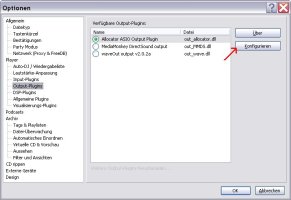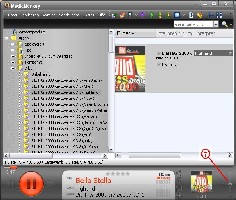Aktive Entzerrung von Lautsprecherboxen
mit Frequency Allocator Light
|
Die Ausgangssituation
Seit Jahren kommt meine Musik ausschließlich vom PC. Am Schreibtisch nutze ich verschiedene passive Zweiwegeboxen, teilweise auch
mit Subwoofer. Angesteuert werden diese entweder von einem T+A-Stereo-Receiver oder, bei
Nutzung des Subs, von zwei HiFiAkademie-Endstufen mit
integriertem DSP. Die DSPs sorgen einerseits für die Abtrennung des Subs und andererseits für die Entzerrung/Raumanpassung, denn die wandnahe Aufstellung
von Boxen auf dem Schreibtisch hat nicht nur Vorteile. Diese Lösung ist so gut wie teuer.
Gerade auf dem Schreibtisch muß das doch auch preiswerter gehen! Man benötigt schließlich nicht viel Leistung, weil in ca. einem Meter Abhörentfernung
auch 90 dB Lautstärke mehr als ausreichend sind.
Es geht auch preiswerter
Meinem Sohn habe ich letztes Jahr zu Weihnachten einen Trends Audio TA-10.1 Stereo Verstärker
(ca. Euro 200,-) geschenkt. Dieser, mit dem Tripath TA2024 ausgestattete, Chip-Verstärker klingt bei mittleren bis gehobenen Lautstärken genausogut wie
mein T+A-Receiver. Bis 6 Watt Ausgangsleistung schafft der Chip-Amp ohne große Verzerrungen, was am Schreibtisch vollkommen ausreicht. Für Sparfüchse
gibt es den technisch sehr ähnlichen, aber optisch nicht so ansprechenden Sonic Impact Gen 2 T-Amp für ca. EUR 85,-.
Die Aktivweiche
Jetzt fehlt nur noch eine preiswerte aktive Frequenzweiche und da kommt der Frequency Allocator Light, im folgenden kurz FAL genannt, ins
Spiel. Die Software macht aus einem PC mit Soundkarte eine aktive Frequenzweiche mit bis zu 4 Stereo-Kanälen, d.h. es können z.B. 2 Subwoofer und zwei
Dreiwege-Boxen aktiv damit angesteuert werden, wozu man eine 8-Kanal-Soundkarte (7.1) und vier Stereo-Endstufen benötigt.
Will man lediglich ein Paar Passivboxen entzerren, dann reichen auch eine Stereo-Soundkarte und ein Stereo-Verstärker.
Dieser einfache Fall wird im folgenden beschrieben.
Die Software ist leider nicht von mir. Sie erhalten diese für moderates Geld (ca. EUR 60,-) bei thuneau.com.
|
|

|
Man benötigt
Bevor man Geld ausgibt sollte man das Ganze zunächst mit der FAL-Demo-Version ausprobieren. Diese läuft zwar nur 20 Minuten nach dem Programmstart
und man muß immer wieder die ganze Weiche neu einstellen, aber man kann damit die Hardwarekompatibilität und die Effekte gut testen.
Installation
Die Installation der Software ist nicht ganz trivial. Es empfiehlt sich, die im folgenden beschriebene Reihenfolge einzuhalten.
- Installation MediaMonkey in Standardpfad (c:\programme\mediamonkey)
- Installation FAL: Die Archivdatei alloclite_demo.zip wird lediglich entpackt. Entpacken Sie diese z.B. in den Pfad
c:\programme\AllocLiteDemo.
- Erstellen Sie im Pfad c:\programme\AllocLiteDemo eine Kopie der Datei AllocLite.dll und nennen Sie diese Allocator.dll.
- Starten Sie das Programm AllocLite.exe im Pfad c:\programme\AllocLiteDemo. Wenn die Fehlermeldung Failed to load ASIO Driver ...
kommt, dann beenden Sie das Programm und installieren ASIO4ALL.
- WINAMP-Wrapper for Allocator:
- Die Datei WinAmp_Allocator_Output_v1_0.exe starten
- Die Sicherheitswarnung durch Klick auf ausführen bestätigen
- Im Auswahlfenster unter Destination-Folder den Pfad c:\programme\mediamonkey eintragen und auf Install klicken
- Im Pfad c:\programme\mediamonkey\plugins sollte jetzt die Datei out-allocator.dll existieren.
- Starten Sie MediaMonkey. Es öffnet sich ein Fenster, in dem Sie die folgende DLL wählen: c:\programme\AllocLiteDemo\Allocator.dll.
- Weitere MediaMonkey-Einstellungen
- Wählen Sie im Menü Extras den Menüpunkt Optionen.
-
Aktivieren Sie unter Output-Plugins das Allocator ASIO Output Plugin und klicken dann auf Konfigurieren.
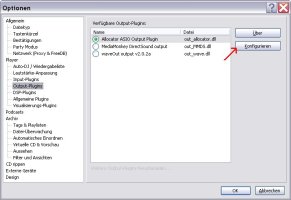
- Wählen Sie hier den ASIO-Treiber.

-
Klicken Sie auf Routing. Daraufhin erscheint ein Fenster, in dem Sie die Bänder low, mid1, mid2 und high den
Ausgängen der Soundkarte zuordnen.
Im folgenden Beispiel wird nur der Kanal high verwendet und deshalb werden auch nur diesem
(Soundkarten-) Ausgangskanäle zugeordnet.

- Jetzt beenden Sie den MediaMonkey.
Damit ist die Softwareinstallation abgeschlossen. Bevor man den FAL jetzt in Betrieb nimmt sollte man einige Vorsichtmaßnahmen treffen.
- Schließen Sie für den ersten Test keine teueren Lautsprecher an. Das FAL-Handbuch empfiehlt hierzu einen Opferbreitbänder.
- Drehen Sie das Lautstärkepoti am Verstärker oder der Aktivbox ganz nach links.
Testkonfiguration
Starten Sie MediaMonkey und geben einen beliebigen Musiktitel wieder. Sie dürften jetzt nichts aus den Lautsprechern hören. Drehen Sie den
Lautstärkeregler vorsichtig nach rechts. Sie dürften weiterhin nichts hören. Drehen Sie den Lautstärkeregler wieder ganz nach links.
Wählen Sie im Menü Extras den Menüpunkt Optionen.
Klicken Sie auf Output-Plugins und dann auf Konfigurieren.
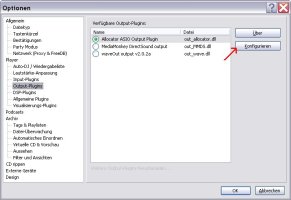
(1) Deaktivieren Sie die die Bänder low, mid1 und mid2.

(2) Schalten Sie auf high um.

(3) Ziehen Sie den Trennfrequenzregler auf 20 Hz herunter.

(4) Die Aktivweiche besteht jetzt lediglich aus zwei 12 dB Hochpässen. Es dürfte aber noch nichts zu hören sein.
Bevor Sie jetzt mit Klick auf stream den Sound einschalten überprüfen Sie nochmals, ob der Lautstärkeregler am Verstärker auf Linksanschlag
eingestellt ist. Nun klicken Sie auf stream und drehen am Lautstärkeregler langsam lauter. Fall jetzt immer noch nichts zu hören ist haben Sie
evtl. für obige Einstellungen einfach nur zu lange gebraucht. Die Demo läuft nur 20 Minuten lang. Starten Sie in diesem Fall den MediaMonkey neu und
beeilen Sie sich mit den Einstellungen.

(5) Wenn Sie jetzt etwas hören dann klicken Sie auf template um zum Master-Volume zu gelangen.

(6) Wenn der Ausgang übersteuert können Sie hier den Ausgangspegel absenken. Wenn, wie im vorliegenden Beispiel,
der Eingang übersteuert ist, dann senken Sie dessen Pegel im Windows-Mixer oder im MediaMonkey ab. Durch Klick auf
allocator kommen Sie zum Hauptbildschirm zurück.

(7) Hier können Sie im MediaMonkey den Pegel regeln.
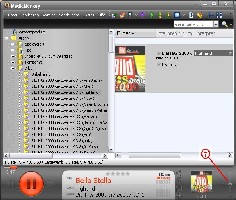
(8) Zum Test schalten Sie jetzt den Equalizer ein und ziehen den markierten Pegelregler nach oben.

(9) Wenn Sie diesen verbogenen Frequenzgang hören und es keine Klicks oder Zirpen gibt, dann ist Ihre Hardware
Allocator-kompatibel.

Die Vollversion
Mit der Vollversion kann man schöne Sachen machen. Schauen Sie mir dabei einfach mal über die Schulter.
Hier habe ich den gemittelten Frequenzgang
(9 Messungen mit 15 Grad Winkeldifferenz zwischen -60 und +60 Grad)
der MITA geladen.

Jetzt habe ich den Equalizer-Teil aktiviert und einen Höhenregler gesetzt.

Jetzt bügle ich einen kleinen Peak glatt.

Da stört mich auch noch ein Peak.

Schließlich und endlich spendiere ich noch eine Extraportion Bass mit gleichzeitiger Hubentlastung bei tiefen Frequenzen.

Die obige FAL-Konfiguration der MITA können Sie hier herunterladen.